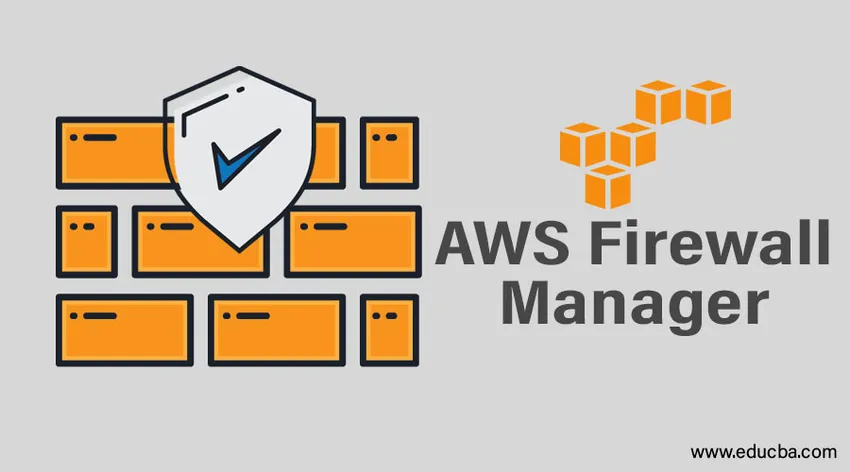
Introduktion til AWS Firewall Manager
Aspekterne af AWS Firewall Manager. Data er ikke beskyttet i dag, især på internetrelaterede platforme. For at beskytte disse data leverer Amazon Web Services firewalls kaldet AWS Web Application Firewalls (WAF'er). Hvis brugeren eller kunden bruger denne firewall i en eller flere konti eller ressourcer, skal den styres på en effektiv måde. Som en løsning til dette kom Amazon Web Services Firewall Manager til. Det er en service, der hovedsageligt giver sikkerhedsadministration til at styre og konfigurere Web Application Firewall-reglerne og afskærme avanceret beskyttelse på tværs af en brugers alle applikationer og konti.
Forudsætninger for AWS Firewall Manager
Før du begynder at bruge Firewall Manager, skal du sørge for, at følgende trin allerede er udført:
1. Deltag i Amazon Web Services Organisationer
For at kunne bruge Firewall Manager skal brugerkontoen være i AWS-organisationen. Hvis brugerens konto allerede er medlem, kan trin ii udføres direkte. Hvis brugerkontoen ikke er medlem, skal du oprette organisationen, da brugerkontoen er en hovedkonto. Når organisationen er oprettet, skal du tilføje andre konti til den og også aktivere funktionerne.
2. Indstil administratorkontoen til AWS Firewall Manager
Firewall-ledere skal knyttes til hovedkontoen for den organisation, du har oprettet. Derefter kaldes kontoen som AWS Firewall Manager Administrator-konto.
- Log på AWS-konsollen ved hjælp af hovedkontoen til AWS-organisationen. Hvis en anden konto har tilladelser til det, kan den også bruges til at logge ind.
- Åbn konsollen for Firewall Manager.
- Vælg Kom godt i gang.
- Angiv det konto-ID, der skal forbindes med Firewall Manager. Derefter oprettes Firewall Manager-administrator-kontoen.
- Vælg Indstil administrator.
3. Aktivér AWS-konfig
AWS Config-konto skal være aktiveret for hver konto i AWS-organisationen. Konfigurationen kan aktiveres manuelt eller ved hjælp af skabeloner. Desuden skal de ressourcer, du skal beskytte firewall, specificeres.
Sådan bruges AWS Firewall Manager?
AWS Firewall Manager udfører hovedsageligt to operationer.
- Aktivér firewall-regler for webapplikationer.
- Aktivér Shield Advanced Protection.
Lad os se, hvordan disse gøres i nedenstående trin.
Trin til at aktivere WAF-regler med AWS Firewall Manager
WAF-regler kan aktiveres ved hjælp af AWS Firewall Manager. Følgende er trinnene for at gøre det samme.
Trin 1: Fuldfør forudsætningerne nævnt i ovenstående afsnit.
Trin 2: Opret regler.
For at oprette betingelser baseret på brugerens krav.
| Anmodning | Tilstand |
| For at blokere eller tillade anmodninger med ondsindede scripts | cross-site scripting match betingelser |
| For at blokere eller tillade anmodninger baseret på IP-adresser | IP-matchbetingelser |
| For at blokere eller tillade anmodninger baseret på landet | geo-match betingelser |
| For at blokere eller tillade anmodninger baseret på længde | betingelser for størrelsesbegrænsning |
| Sådan blokeres eller tillades anmodninger baseret på ondsindet SQL-kode | SQL-injektionsmatchbetingelser |
| For at blokere eller tillade anmodninger baseret på strenge | streng match betingelser |
| For at blokere eller tillade anmodninger baseret på et regex-mønster | regex kampforhold |
Opret derefter reglerne ved hjælp af AWS webapplikations Firewall og tilføj betingelser til den.
For at oprette regel skal du udføre nedenstående trin.
- Log ind på AWS-konsollen, og åbn WAF-konsollen.
- Vælg Regler i navigationsruden.
- Vælg Opret regel.
- Indtast værdier som Navn, Cloud Watch Metric Name, Regeltype, Rate limit.
- Tilføj betingelserne ved at specificere, om det skal blokeres eller ej.
- Hvis der skal tilføjes mere end en betingelse, skal du vælge Tilføj en anden betingelse og gentage ovenstående trin.
- Når du har udført ovenstående trin, skal du vælge Opret.
Trin 3: Opret en regelgruppe
Regelsæt, der forklarer, hvilke handlinger der skal udføres, når specifikke betingelser er opfyldt, kaldes regelgruppe. Det er muligt at købe regelgrupper eller oprette dem manuelt.
For at oprette en regelgruppe skal følgende trin udføres.
- Log ind på AWS-konsollen ved hjælp af den administratorkonto, der er oprettet i forudsætningstrinnet.
- Åbn konsollen for firewallmanageren.
- Vælg Sikkerhedspolitikker i navigationsruden.
- Hvis alle forudsætninger ikke er afsluttet, instruerer konsollen brugeren om at rette det. Når forudsætningerne er afsluttet, skal du vælge
- Vælg Opret politik.
- Vælg Opret en AWS Firewall Manager-politik, og tilføj en ny regelgruppe.
- Vælg Næste, når du har valgt en AWS-region.
- Vælg Næste, da regler og betingelser allerede er oprettet.
- Vælg Opret regelgruppe.
- Indtast et navn.
- Indtast et CloudWatch-metrisk navn for at knytte til den herskende gruppe. Navnekonventioner skal følge. dvs. navn skal have alfanumeriske tegn som AZ, az, 0-9 eller specialtegn som _-! ”#` + *), . /. Hvidt rum bør ikke være til stede.
- Vælg en regel
- Vælg Tilføj regel.
- Vælg Opret.
Trin 4: Opret og anvend politik for AWS WAF med AWS Firewall Manager.
Udfør nedenstående trin for at oprette en politik for AWS-firewallmanager.
- Da regelgrupperne allerede er oprettet, vises en oversigtsside med regelgruppe. Vælg Næste.
- Indtast navn.
- Vælg WAF for politiktypen.
- Vælg en AWS-region.
- Vælg gruppen Tilføj regel.
- Politikken kan udføre to handlinger. Tælle eller handling indstillet efter regelgruppe.
Vælg Count, Hvis politik og regelgruppe skal testes ellers, skal du vælge Handling, der er indstillet efter regelgruppe. Fra nu af skal du vælge Tæl til demo-formål.
- Vælg Næste.
- Baseret på kravet skal du vælge den konto, der skal inkluderes eller ekskluderes fra politikken, og vælg OK.
- Vælg de ressourcetyper, der skal beskyttes. Hvis ressourcer med tags skal beskyttes, skal du vælge Brug tags til at inkludere / ekskludere ressourcer.
- Vælg Opret og anvend denne politik på eksisterende og nye ressourcer.
- Vælg Næste.
- Forhåndsvis den oprettede politik, og rediger den om nødvendigt.
- Vælg Opret politik.
Trin for at aktivere Shield Advanced Protection med AWS Firewall Manager
Trin 1: Udfør forudsætningerne.
Trin 2: Opret og anvend politik for Shield Advanced Protection med AWS Firewall Manager.
- Log ind på AWS-konsollen ved hjælp af den administratorkonto, der er oprettet i forudsætningstrinnet.
- Åbn konsollen for firewallmanageren.
- Vælg Sikkerhedspolitikker i navigationsruden.
- Vælg Opret politik.
- Vælg Shield Advanced.
- Indtast et navn.
- Baseret på kravet skal du vælge den konto, der skal inkluderes eller ekskluderes fra politikken, og vælg OK.
- Vælg de ressourcetyper, der skal beskyttes. Hvis ressourcer med tags skal beskyttes, skal du vælge Brug tags til at inkludere / ekskludere ressourcer.
- Vælg Opret og anvend denne politik på eksisterende og nye ressourcer.
- Vælg Næste.
- Forhåndsvis den oprettede politik, og rediger den om nødvendigt.
- Vælg Opret politik.
Trin 3: DDoS-teamet kan godkendes afhænger af kravet. Dette er et valgfrit trin.
Trin 4: Indstil AWS Cloud Watch Alarms og SNS-underretninger.
Trin 5: Implementér de regler, der er oprettet, og spor betjeningspanelet til Global Threat Environment.
Fordele ved AWS firewall Manager
Følgende er fordelene ved AWS Firewall Manager
- Avanceret beskyttelse kan anvendes til CloudFront-distributioner, applikationer, klassiske elastiske belastningsbalancere.
- WAF-regler, der er forudkonfigureret, er lette at implementere på applikationerne, da Firewall-manageren er i forbindelse med AWS WAF-styrede regler.
- Avanceret beskyttelse og AWS WAF-regler kan aktiveres på tværs af en eller flere konti fra det samme sted, da AWS firewall-manager er i forbindelse med AWS-organisationer.
- Sikkerhedsteamet kan få trusselmeddelelser ved hjælp af AWS firewall manager, og teamet kan reagere og undgå angrebet.
AWS Firewall Manager-prissætning
Prisfastsættelse for AWS Firewall-manager afhænger af brugerens ressourcer. Hvis kunden har Amazon Web Services Shield Advanced, leveres firewall-manageren uden ekstra omkostninger. Hvis de ændrer AWS-konfigurationsreglerne, der bruges til at spore ændringerne i konfigurering af ressourcer, bliver Firewall-manageren debiteret. Hvis kunden har både Amazon Web Services Web Application Firewall og Shield Standard, vil følgende priskriterier være til stede.
- Beskyttelsespolitik for Firewall Manager: Hver region har et månedligt gebyr.
- AWS Web Application Firewall Web Access Control List eller regler: Firewall manager, der opretter disse vil blive spurgt i betaling baseret på den aktuelle prisfastsættelse.
- Konfigurationsregler for AWS: Firewall-manager, der opretter disse, vil blive spurgt i betaling baseret på den aktuelle prisfastsættelse.
Som vi ved, understøtter AWS 'Pay per Use'. Så der er ikke noget minimumsgebyr eller prisfastsættelse, og forhåndsforpligtelser er heller ikke der.
Lad os prøve at forstå ovennævnte detaljer ved hjælp af en tabel.
| Grundlæggende sammenligning | AWS WAF
AWS Shield Standard | AWS Shield Advanced |
| Alle offentlige regioner | 100, 00 USD pr. Politik pr. Region | Inkluderet i dette.
Ingen afgift pr. Politik pr. Region |
| Global (Amazon CloudFront placeringer) | 100, 00 USD pr. Politik pr. Region | Inkluderet i dette.
Ingen afgift pr. Politik pr. Region |
| AWS WAF WebACL'er eller regler | Baseret på aktuelle priser | Inkluderet. Ingen ekstra omkostninger |
| AWS Config regler | Baseret på aktuelle priser | Baseret på aktuelle priser |
Konklusion
AWS Firewall Manager er en service, der tilbyder sikkerhedsstyring, der hovedsageligt udfører to opgaver - Aktivering af webapplikations Firewall-regler for at administrere og konfigurere reglerne, og også AWS Advanced Shield-beskyttelse. Dette dokument forklarer klart forudsætningerne, arbejderne, priserne og fordelene ved Amazon Web Services Firewall Manager.
Anbefalede artikler
Dette er en guide til AWS Firewall Manager. Her diskuterer vi forudsætninger, hvordan man bruger AWS Firewall Manager, dets fordele og priser. Du kan også gennemgå vores andre relaterede artikler for at lære mere-
- AWS Services
- Fordele ved AWS
- Hvad er AWS?
- AWS Alternativer
- Firewall-enheder
- AWS Storage Services
- Top 12 sammenligning af Mac vs IP-adresser
- Regex-funktioner i Python (eksempel)
- Top 7 konkurrenter af AWS
- Komplet guide til liste over Amazon Web Services-funktioner